今週末またクイーンズランドに行くため、州を跨ぐための証明書 (border pass)を更新して印刷してきました。
7日間でそのパスが切れるため、毎週行きたいなら毎週印刷しに行かないといけない!
ワーホリなら履歴書やパスポートのコピー、旅行ならツアーや飛行機のバウチャーなど印刷が必要な時。
そんな時に頼れる存在Office Works!!!

平日は朝7時から夜9時まで営業!
仕事の後でも行けるから助かる!
そんなめちゃくちゃ使えるOffice Worksでの印刷方法をご紹介します。
①Recharge Cardの購入
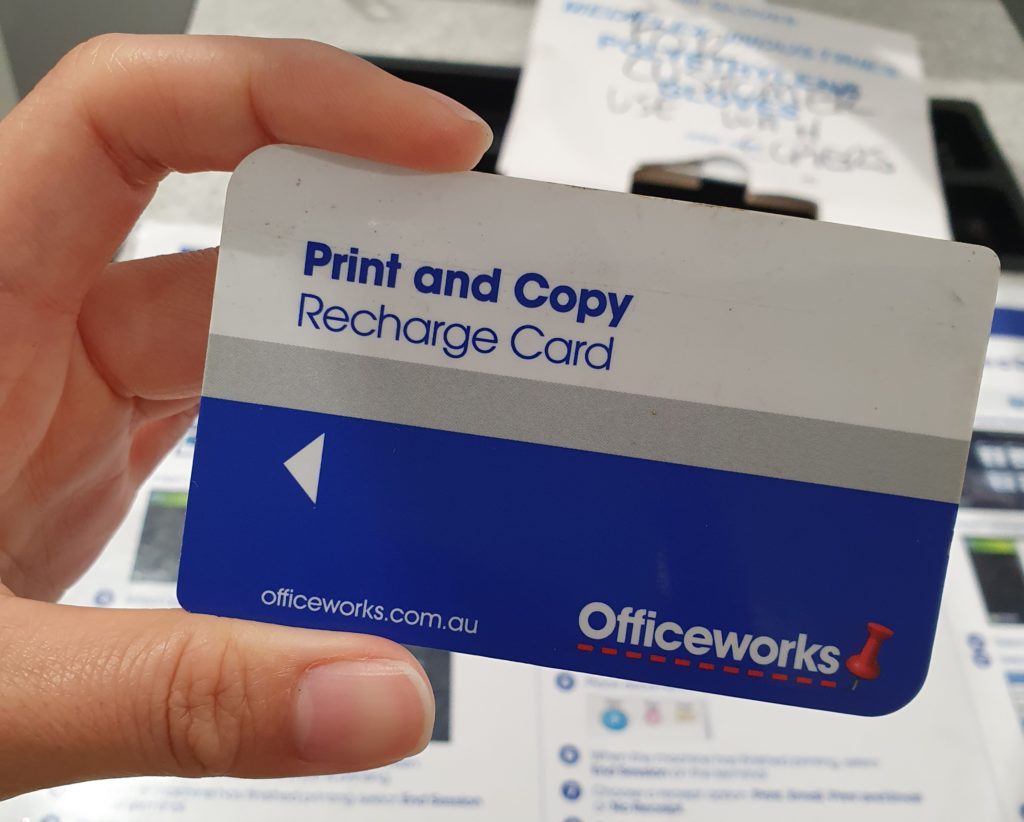
まずはこれが必要です。最初にちょっとお金が入っていて、使いきったらチャージ。
支払いはこれをSuicaみたいな感じで使います。
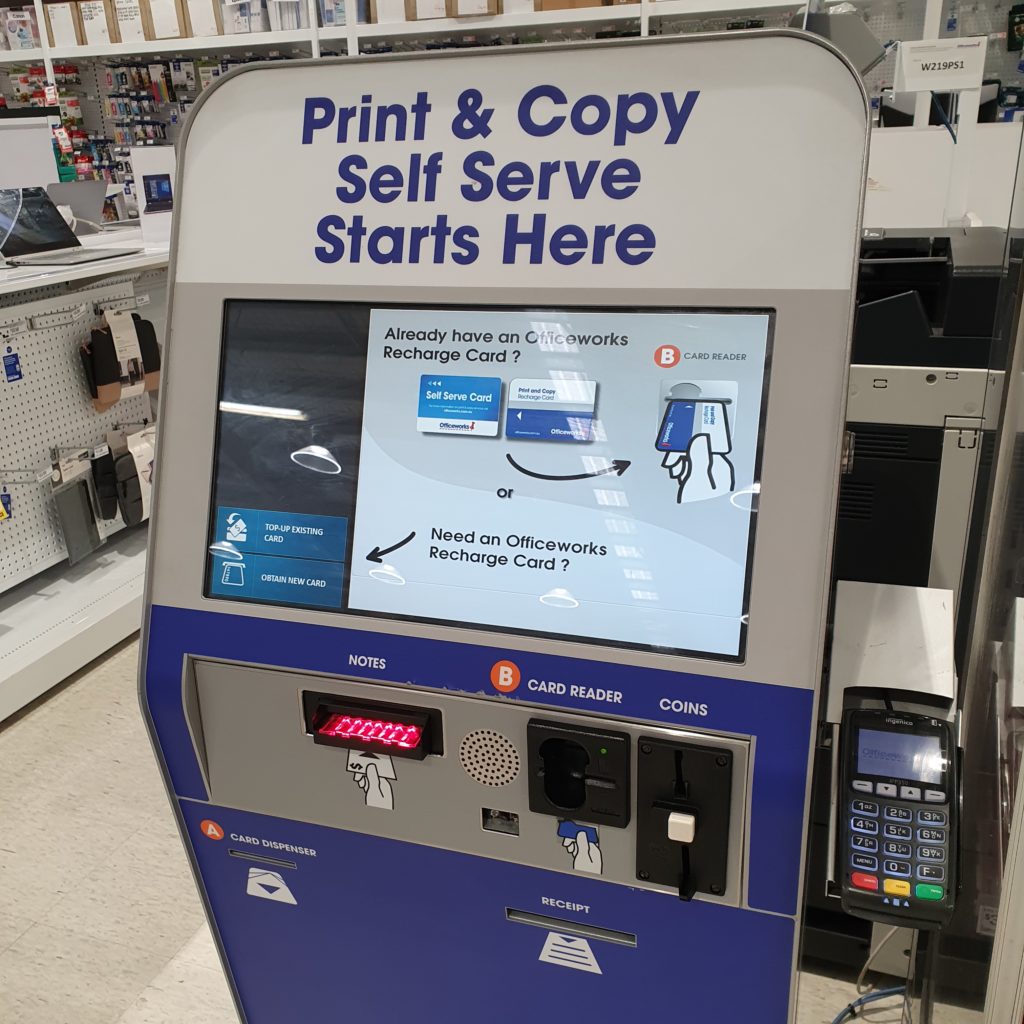
この機械で買えます。
②Printを選択
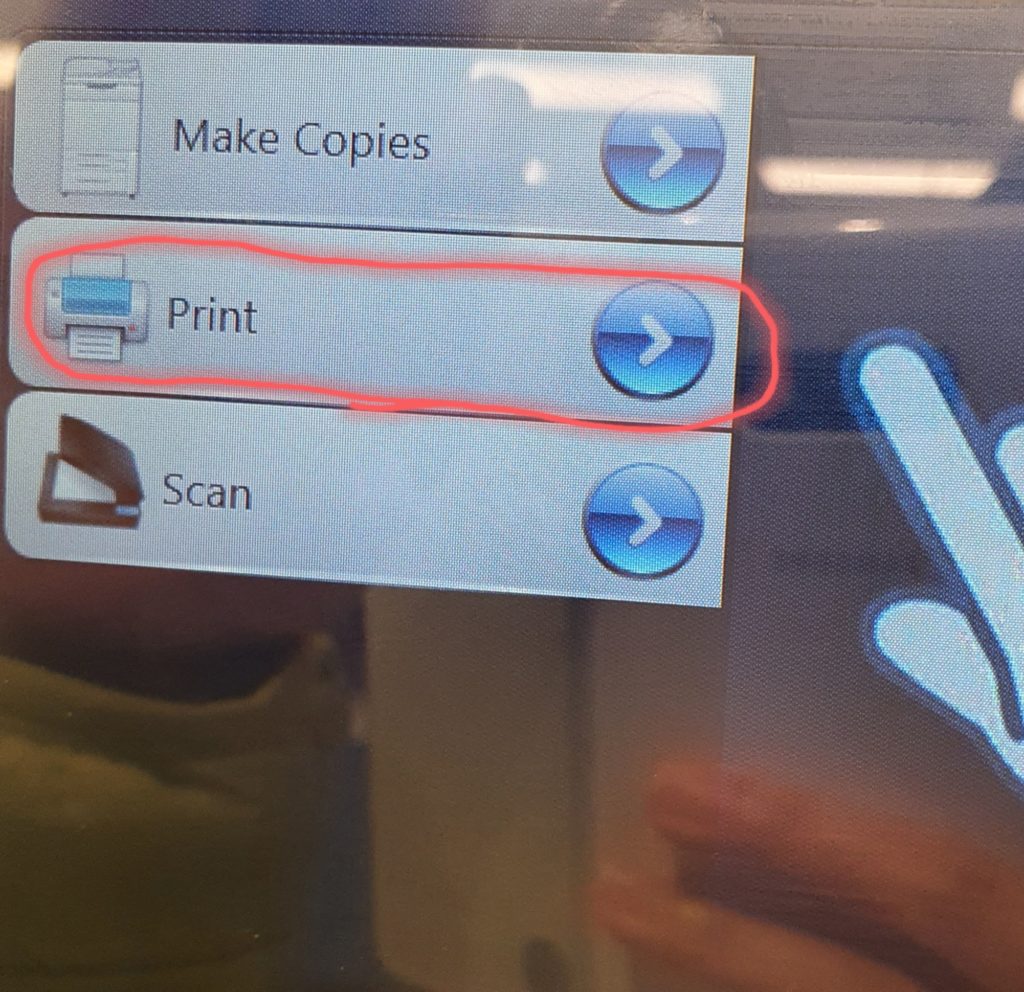
プリンターの最初の画面。
コピーやスキャンもできます
③Mobile Deviceを選択
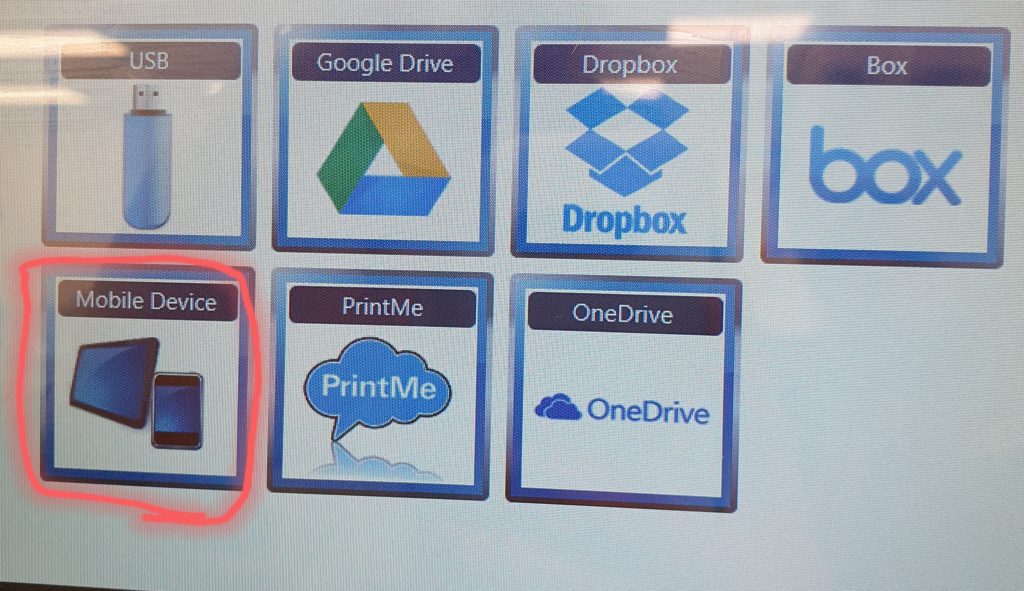
今回はクイーンズランドのボーダーパスの証明がメールで来たのでスマホのデータから印刷します。
USB Google Drive Dropbox も使えます!私は履歴書もメールで自分宛に送信して、いつもMobile Deviceから印刷してます。
④最初に購入したカードを差し込み、お金を支払います
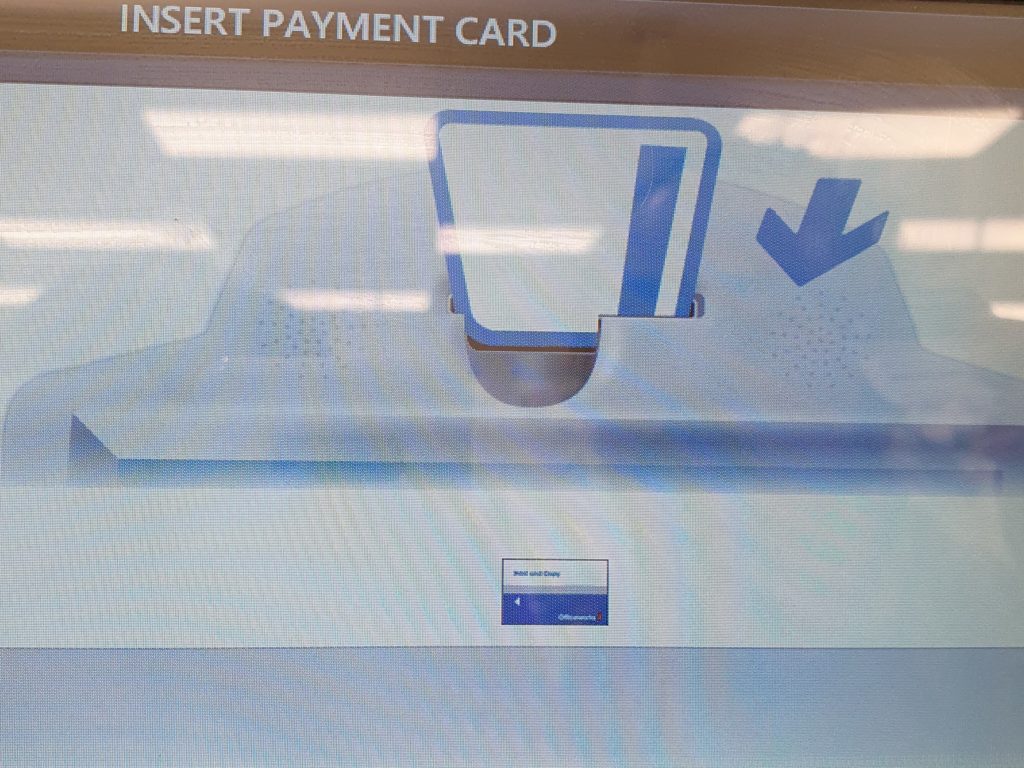
⑤印刷したいドキュメントを送信
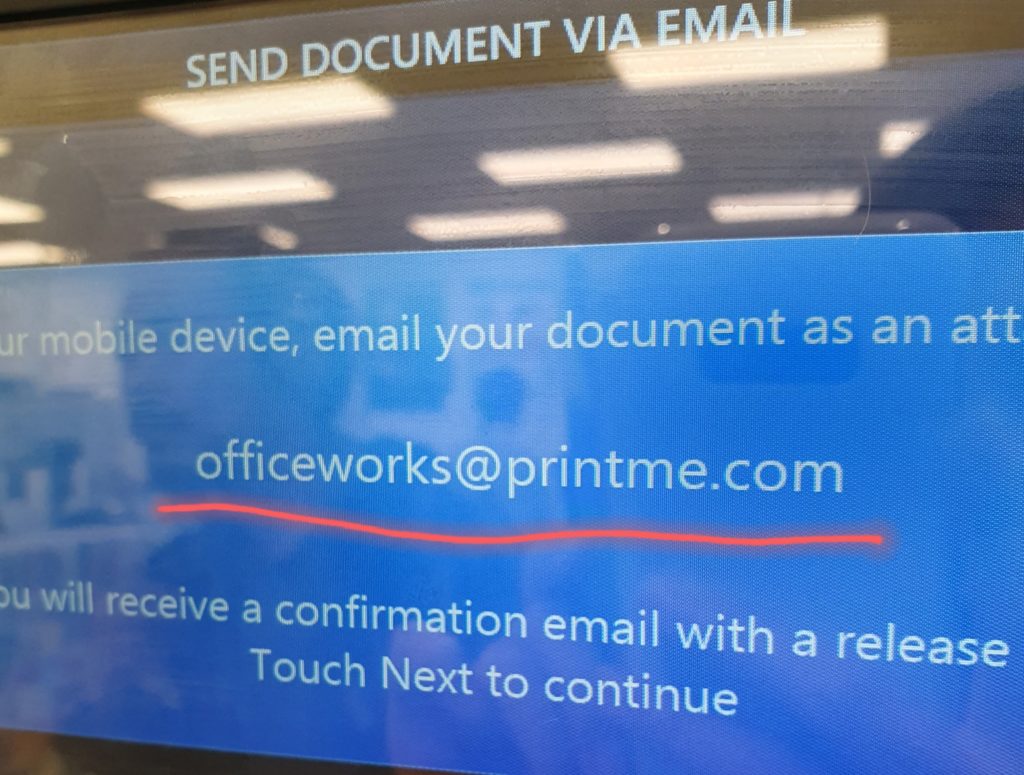
officeworks@printme.comにドキュメントを送信します。文字は何も入れなくていいです。
私はパスの証明書が添付されたメールを文章つきのまま転送します。
⑥送られてきたコードを入力する
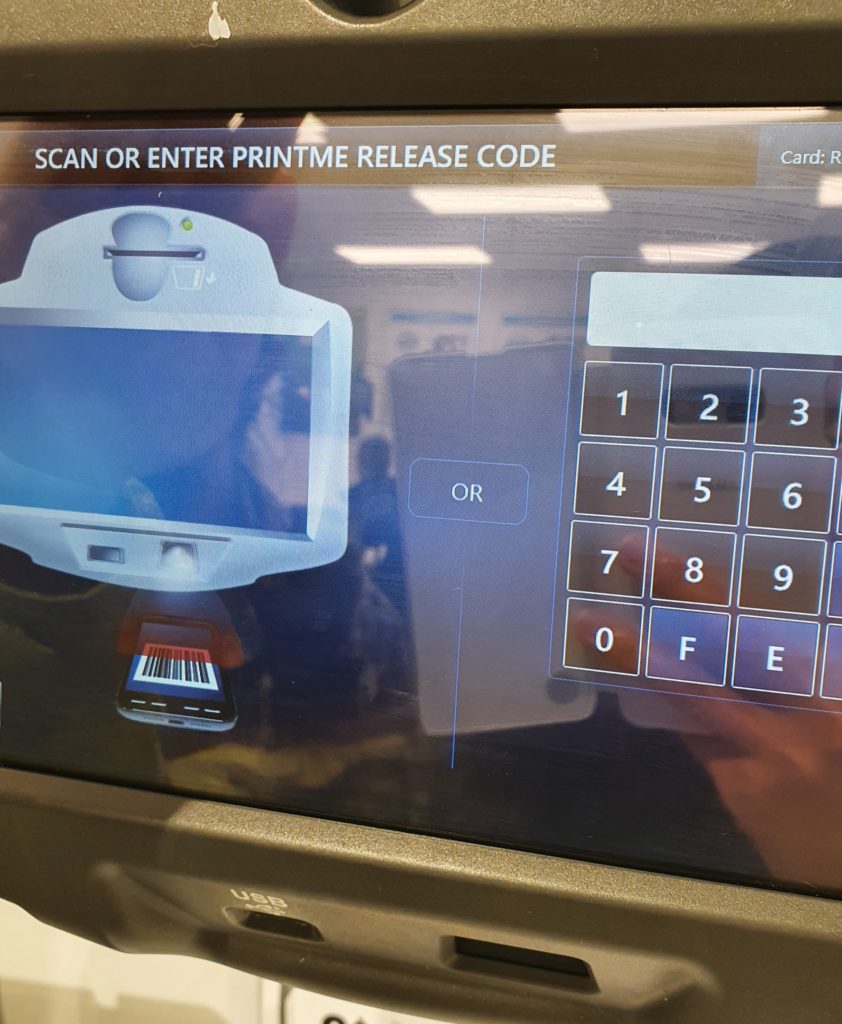
すぐにコードが記載されたメールが届くので、それを打ち込み or

コードの下にバーコードがあるので、ピッとやったらOK!めっちゃ楽!
前に日本の古いスマホを使ってる時は5分くらい来ないときがありました。
スマホのせいなのか確実ではないけど、しばらく待って来なかったらアドレスを確認してみてください。
⑦印刷したいドキュメントを選択する
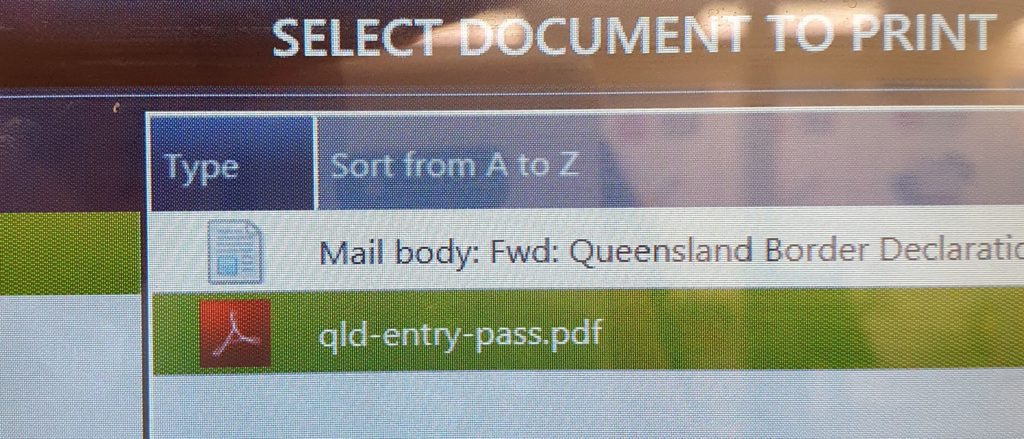
メールで送ったドキュメントが機械に反映されます。私は下のpdfを選択。
⑧印刷画面を確認
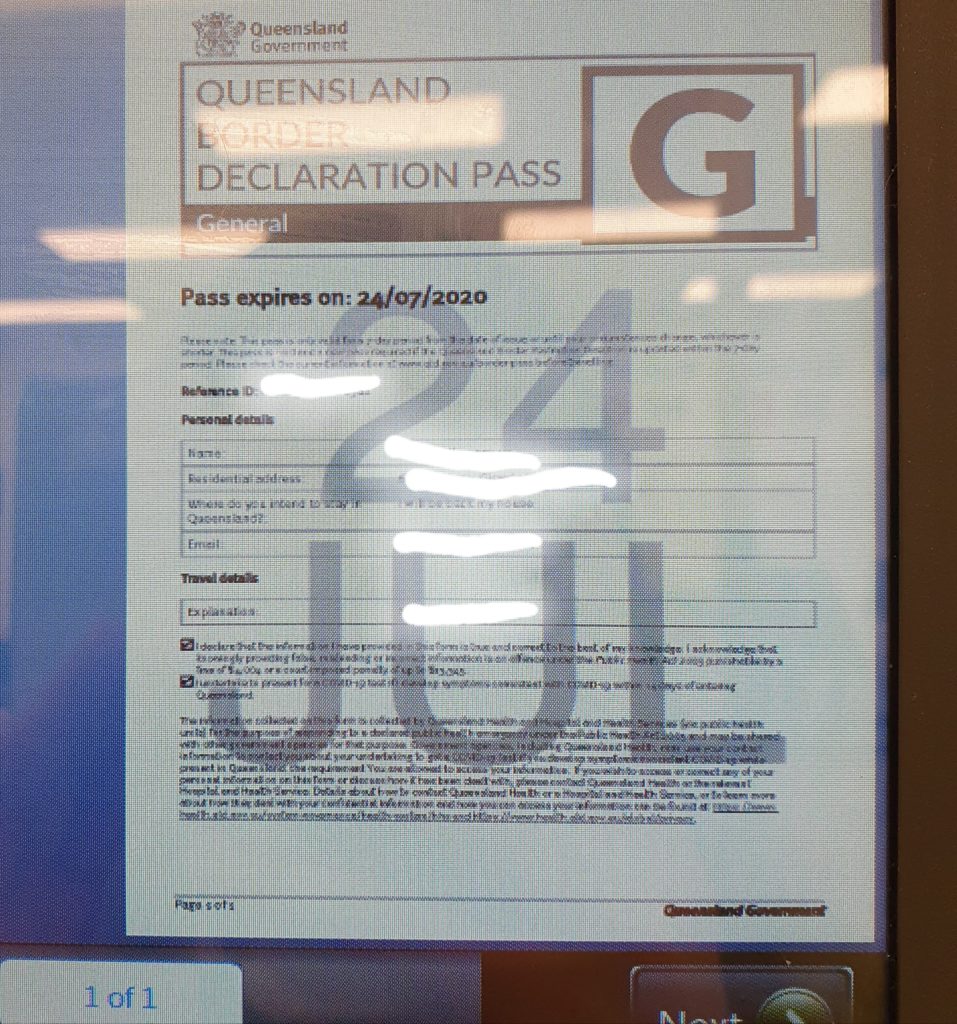
印刷する内容を確認します。
⑨印刷完了!
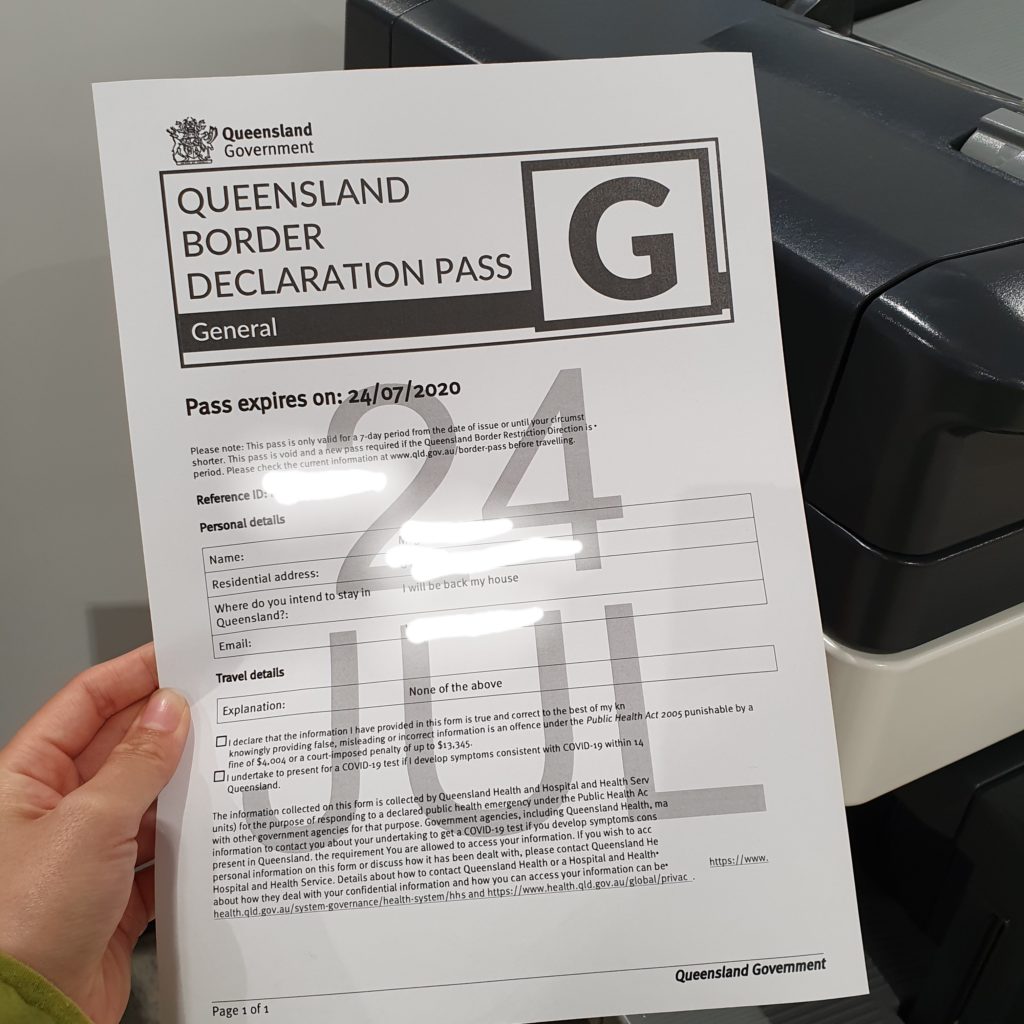
となりにあるコピー機から出てきます!
先週とデザインが変わって、いつ証明書を取ったのか分かりやすくなってました。
前は大きい日付の部分にGが書かれてた。
ちなみに印刷代は$0.08 (日本円で6円)でした。日本はコンビニのコピーで10円だったかな?
日本ならどこにでもある24時間営業のコンビニにコピー機があるけど、
オーストラリアは都会にしかコンビニがありません。
田舎だと平日しか開いていない図書館だったり、Office Worksも便利だけど営業時間が決まっているのでいざ必要となった時にすぐに印刷できません。
次の日の面接やツアーへ向かう時間、ボーダーパスが必要な場所への出発時間など、前日の営業時間内までに把握しておくことが大事です。
日本は本当に便利なものが揃ってる国ですよね
少し大きめの街なら必ずあるOffice Works ぜひ利用してみてください!
